אפליקציית Apple TV ו-AirPlay


Samsung Smart TV פוגשת את אפליקציית Apple TV
סדרות וסרטים של Apple Original מבית Apple TV+.1 שידורי ספורט ישירים בלעדיים. ערוצי הפרימיום שאתם רוצים. אלפי סרטים לקנייה או להשכרה. מאגר שנאסף בקפידה באפליקציית Apple TV ב-Samsung Smart TV שלכם.


AirPlay ב-Samsung Smart TV שלכם
צפו בסרטונים שלכם על המסך הגדול
עם AirPlay2 מובנה, תוכלו לצפות בצפייה ישירה בסרטים ותוכניות ללא מאמץ ב-Samsung Smart TV שלכם היישר מה-iPhone, מה-iPad או מה-Mac שלכם.


נגנו מוזיקה ברחבי הבית שלכם
אתם עומדים להתלהב כשתגלו כמה קל לנגן את השירים שלכם ישירות מה-Samsung Smart TV. AirPlay מאפשר לכם לנגן את אותו שיר באותו הזמן בכל טלוויזיות Samsung Smart TV שבבית שלכם או להתאים את עוצמת הקול בכל חדר – הכול בסנכרון מלא.


הציגו את התמונות והסרטונים האהובים עליכם
שימו את התמונות והסרטונים האהובים עליכם – כולל אלבומים, מצגות וזיכרונות – במרכז תשומת הלב על ידי שיתופם ב-Samsung Smart TV. או תנו לחברים ובני משפחה לשתף את התכנים שלהם בטלוויזיה שלכם.
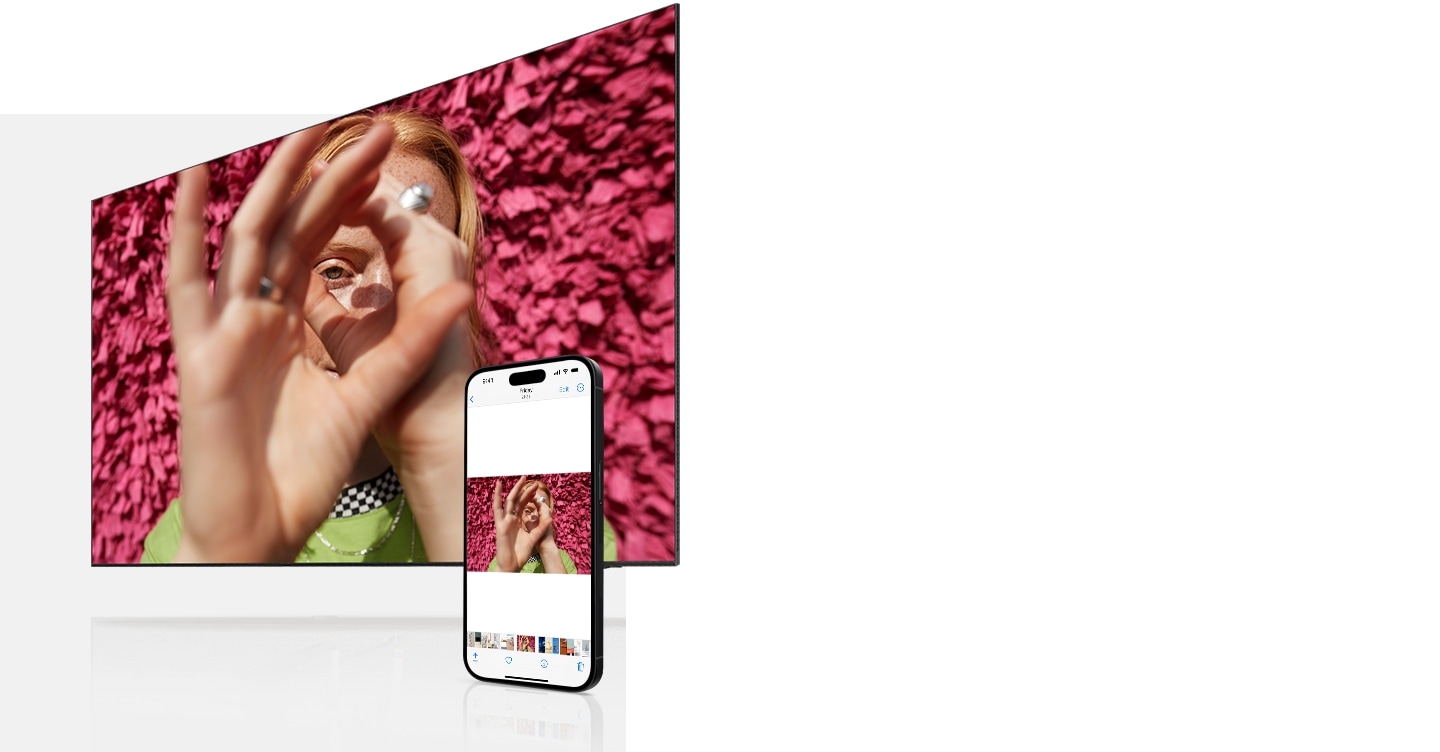

שתפו עם כל מי שבחדר
רוצים לשתף משהו במכשיר ה-Apple שלכם עם כל החדר? פשוט שקפו אותו ב-Samsung Smart TV שלכם. זה כל כך קל.


גלו טלוויזיות חכמות
-
סקירה כללית
-
גודל מסך
-
מחיר התחלתי
שאלות נפוצות:
-
כיצד אוכל להשתמש בשיקוף מסך ב-Samsung Smart TV?שימו לב: ודאו שהטלוויזיה שלכם מופעלת ומחוברת לאותה רשת Wi-Fi כמו הטלפון שלכם. הטלפון שלכם חייב לתמוך בפונקציית שיקוף, כגון שיקוף מסך (Screen Mirroring) או Smart View. כדי לבדוק אם הטלפון שלכם תומך בפונקציית שיקוף, עיינו במדריך למשתמש של הטלפון שלכם. SmartView אינה אפליקציה הניתנת להורדה; היא ממוקמת בלוח ההגדרות המהירות בטלפון שלכם.
במכשירי Galaxy, תכונת שיקוף המסך נקראת Smart View.
1. בטלפון שלכם, פתחו את לוח ההגדרות המהירות על-ידי החלקה מטה מחלקו העליון של המסך. 2. הקישו על סמל ה-Smart View.
3. הקישו על הטלוויזיה שלכם מרשימת המכשירים הזמינים.
4. הקישו על ""התחילו עכשיו"".
(הערה: אם תתבקשו, הזינו את קוד ה-PIN בטלוויזיה שלכם או אפשרו גישה מתוך מכשיר הטלוויזיה שלכם כדי להשלים את החיבור). 5. מסך הטלפון שלכם יופיע כעת בטלוויזיה.
(הערה: ייתכן שתתבקשו לשנות את יחס הגובה-רוחב בטלוויזיה. הקישו על ""שינוי"" בטלפון שלכם אם ברצונכם לעשות זאת).
עבור מכשירי iOS, תכונת שיקוף המסך נקראת AirPlay, והיא עושה בדיוק את אותו הדבר – שיקוף תמונות, סרטונים ומדיה אחרת. השימוש ב-AirPlay דומה לשימוש ב-Smart View, אך קיימים מספר הבדלים.
1. ב-iPhone שלכם, פתחו את מרכז הבקרה על ידי החלקה מטה מהחלק הימני העליון של המסך.
2. הקישו על סמל שיקוף המסך.
3. בחרו את הטלוויזיה שלכם מתוך רשימת המכשירים הזמינים.
4. כאשר מופיע החלון הקופץ, הזינו את קוד ה-AirPlay המוצג על מסך הטלוויזיה לתוך ה-iPhone שלכם.
5. מסך הטלפון שלכם יופיע כעת בטלוויזיה. -
אילו טלוויזיות מתאימות ל-Apple AirPlay?AirPlay נתמכת בכל טלוויזיות ה-Samsung Smart TV שהושקו מאז 2018. לרשימה מלאה של הדגמים התואמים, אנא עיינו בכתובת https://www.apple.com/home-app/accessories/#section-tvs
גלו עוד על Samsung Smart TV
- התמונות מדומות ונועדו לצורכי המחשה בלבד. * מפרטי המראה והעיצוב של Samsung Smart TV שאינם משפיעים על ביצועי המוצר כפופים לשינוי ללא הודעה מוקדמת.
- Apple ו-AirPlay הם סימנים מסחריים של חברת Apple Inc., הרשומים בארצות הברית ובמדינות ובאזורים נוספים.
- התכנים שמוצגים במסכים הם מדומים ונועדו להמחשה בלבד.
- ייתכן שתכונה זו לא תיתמך, כתלות בדגם או באזור הגיאוגרפי. ניתן להפסיק את אפליקציית Apple TV ואת AirPlay בכל עת.
- +Apple TV: נדרש מינוי ל-Apple TV+. הזמינות של Apple TV+ עשויה להשתנות לפי האזור.
- AirPlay: AirPlay דורש גרסאות iOS 12.3 ומעלה, או גרסאות macOS 10.14.5 ומעלה. כדי להשתמש ב-Apple AirPlay, יש לוודא שההגדרות מופעלות דרך: תפריט > הגדרות > כל ההגדרות > חיבור > הגדרות Apple AirPlay. על מכשירי הטלוויזיה וה-Apple להיות מחוברים לאותה רשת Wi-Fi כדי להשתמש ב-AirPlay. מכשירים תואמים בלבד. תכונת Airplay נתמכת החל מדגמי Smart TV לשנת 2018.
אפליקציית Apple TV ו-AirPlay הם שירותי צד שלישי שעשויים להתבטל בכל עת על ידי הצד השלישי.














